“บุคคลนี้ไม่พร้อมใช้งานบน Messenger” หมายความว่าอย่างไร

เรียนรู้เกี่ยวกับสถานการณ์ที่คุณอาจได้รับข้อความ “บุคคลนี้ไม่พร้อมใช้งานบน Messenger” และวิธีการแก้ไขกับคำแนะนำที่มีประโยชน์สำหรับผู้ใช้งาน Messenger
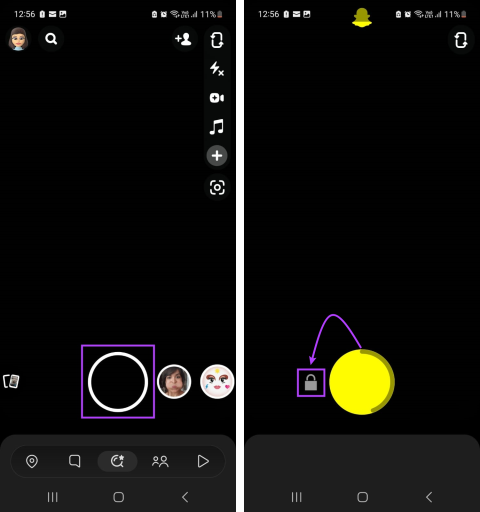
Snaps และ Stories บน Snapchat เป็นวิธีที่ดีในการแบ่งปันความคิดหรือเกร็ดความรู้เกี่ยวกับวันของคุณกับเพื่อน ๆ แต่ความเมื่อยล้าของนิ้วนั้นเป็นเรื่องจริง โดยเฉพาะอย่างยิ่งหากคุณชอบบันทึกวิดีโอเรื่องราวบน Snapchat อย่างไรก็ตาม มีวิธีบันทึกบน Snapchat โดยไม่ต้องกดปุ่มค้างไว้หรือไม่? มาหาคำตอบกัน
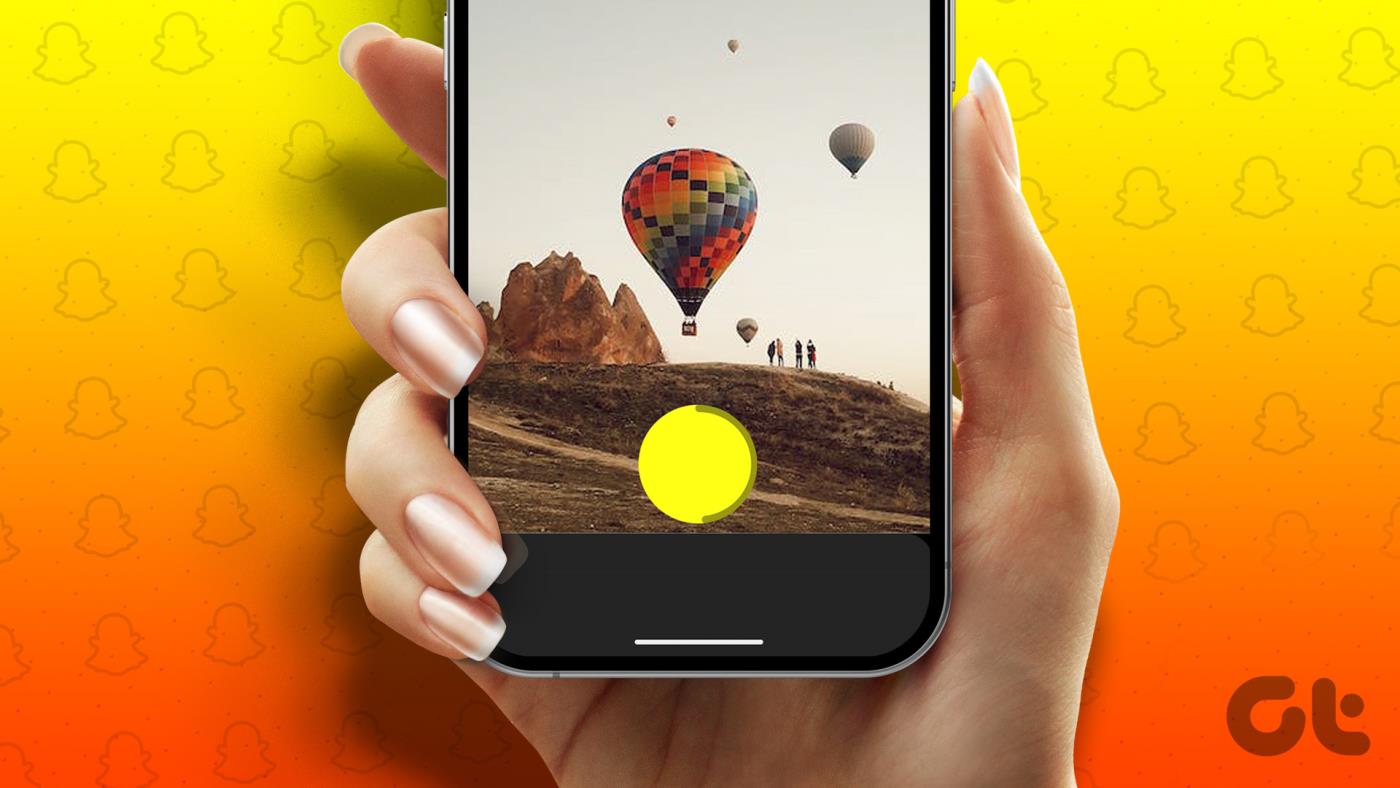
แม้ว่า Snapchat จะไม่มีโหมดแฮนด์ฟรีตามค่าเริ่มต้น แต่บางวิธีก็ให้คุณอัดเสียงใน Snapchat ได้โดยไม่ต้องกดปุ่มค้างไว้ หนึ่งในนั้นเกี่ยวข้องกับการใช้หนังยางและปุ่มปรับระดับเสียงของอุปกรณ์ ทึ่ง? อ่านต่อเพื่อทราบข้อมูลเพิ่มเติม
แม้ว่าจะไม่มีโหมดอัตโนมัติโดยเฉพาะ คุณก็สามารถบันทึกวิดีโอแบบแฮนด์ฟรีได้โดยใช้คุณสมบัติล็อค ด้วยวิธีนี้ เมื่อคุณเริ่มบันทึกแล้ว คุณสามารถล็อคฟีเจอร์นี้และปล่อยให้มันบันทึกได้นานถึง 60 วินาทีบน Snapchat โดยไม่ต้องกดปุ่มบันทึกค้างไว้ก็ตาม ต่อไปนี้เป็นวิธีดำเนินการ
ขั้นตอนที่ 1:เปิด Snapchat
ขั้นตอนที่ 2:ตอนนี้ กดปุ่มกล้องค้างไว้
ขั้นตอนที่ 3:เมื่อไอคอนล็อคปรากฏขึ้น ให้เลื่อนนิ้วของคุณไปที่ไอคอนล็อค
ตอนนี้คุณสามารถเอานิ้วออกได้แล้ว Snapchat จะยังคงบันทึกวิดีโอต่อไป
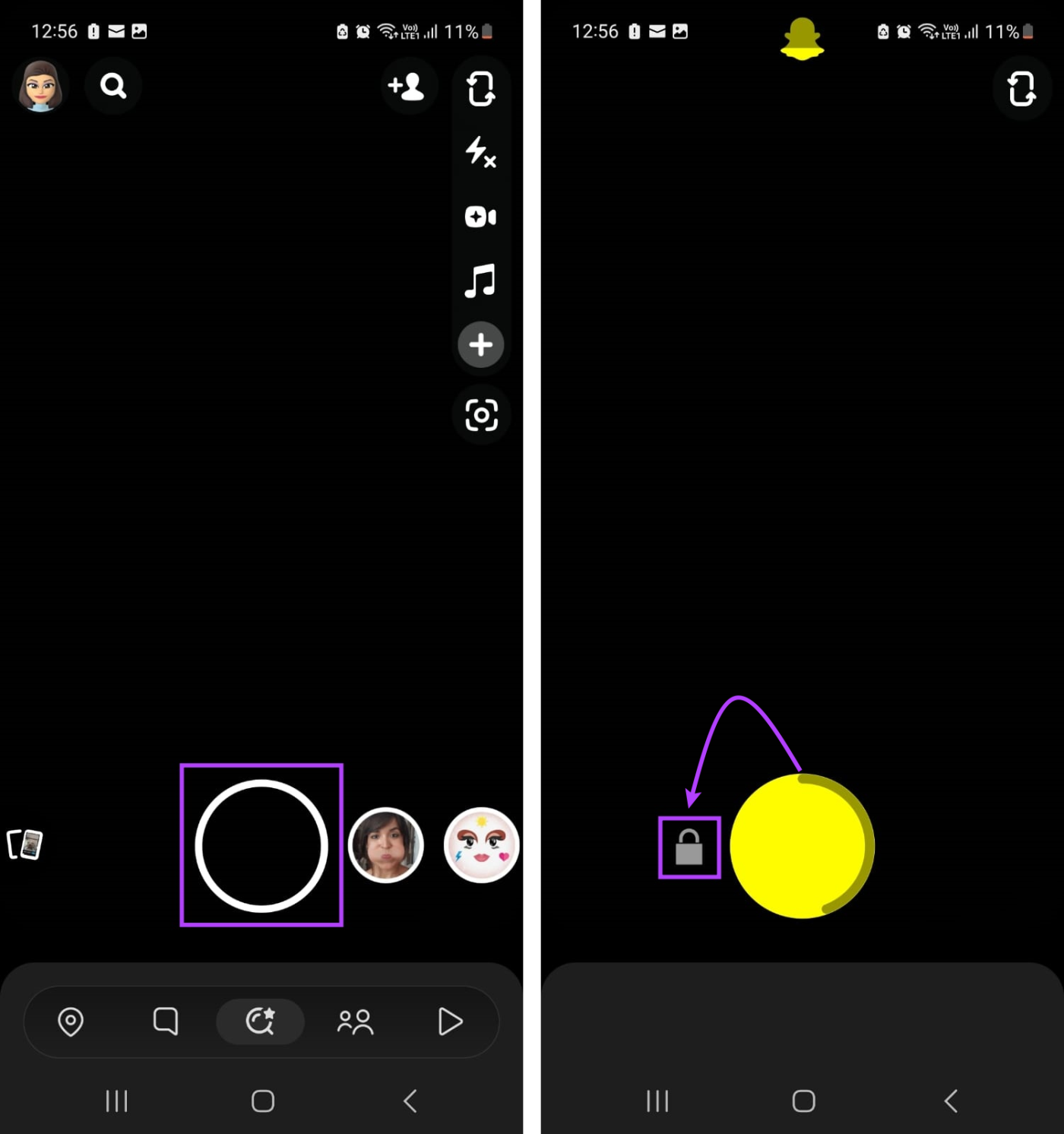
ขั้นตอนที่ 4:หากคุณทำเสร็จแล้วก่อนถึงเครื่องหมาย 60 วินาที ให้แตะที่ปุ่มหยุด
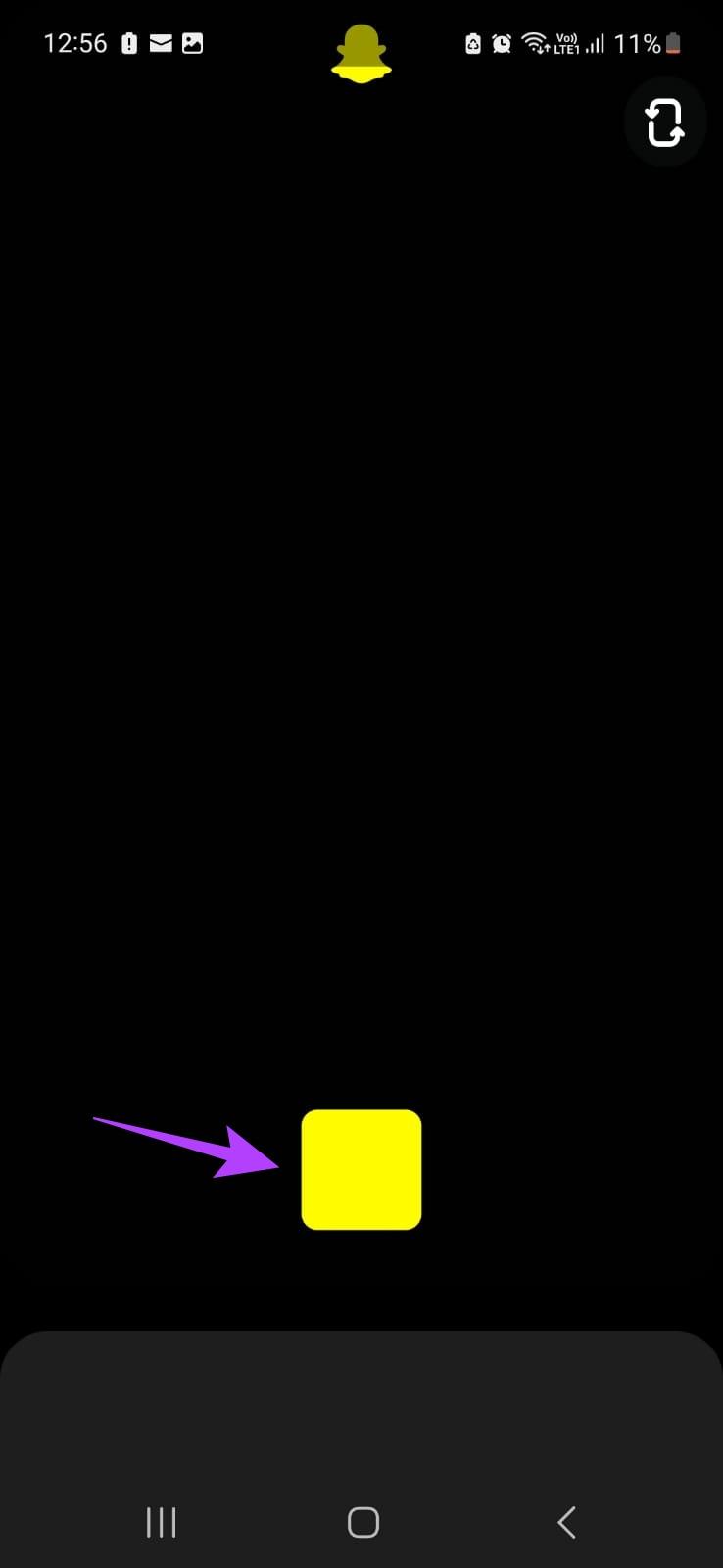
เมื่อการบันทึกหยุดลง ให้ใช้ตัวเลือกที่มีอยู่เพื่อแก้ไขและโพสต์วิดีโอตามที่คุณต้องการ
เคล็ดลับ:หากคุณประสบปัญหาในการใช้กล้อง Snapchat โปรดดูบทความของเราเกี่ยวกับการแก้ไขกล้อง Snapchat ไม่ทำงาน
Snapchat ยังให้คุณตั้งเวลาได้ เมื่อตั้งค่าแล้ว ตัวจับเวลาจะถูกทริกเกอร์เมื่อคุณแตะปุ่มกล้อง อย่างไรก็ตาม ระยะเวลาสูงสุดสำหรับการจับเวลาคือ 10 วินาที นอกเหนือจากนี้ คุณอาจต้องเริ่มการบันทึกอีกครั้ง
ต่อไปนี้เป็นวิธีการตั้งค่าและใช้ตัวจับเวลาบน Snapchat แบบทีละขั้นตอน
ขั้นตอนที่ 1:เปิด Snapchat แล้วแตะที่ไอคอน +
ขั้นตอนที่ 2:เลื่อนไปที่ตัวจับเวลาแล้วแตะที่ไอคอน +
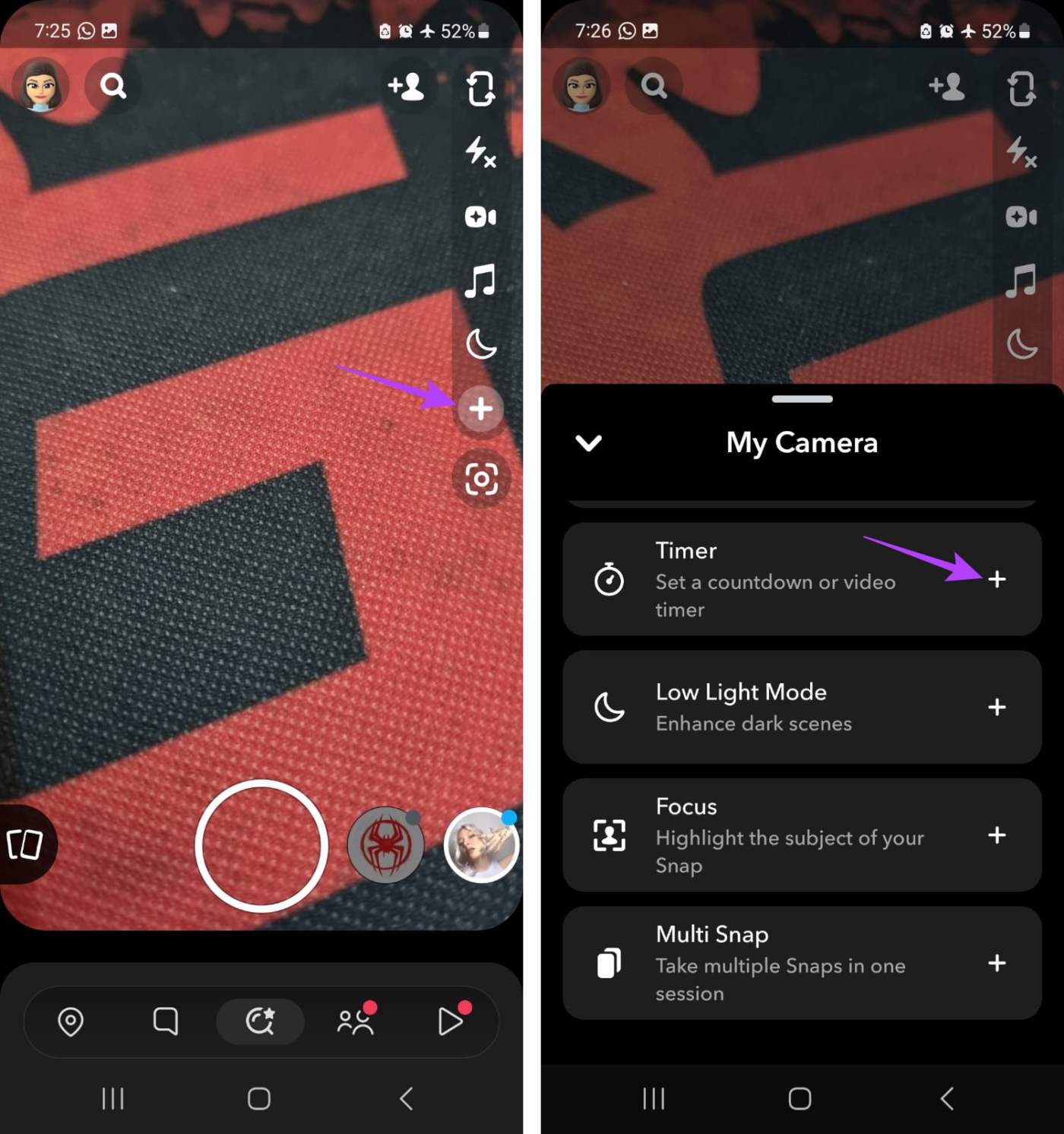
ขั้นตอนที่ 3:จากนั้นแตะที่ไอคอนตัวจับเวลา
ขั้นตอนที่ 4:ที่นี่ ใช้แถบเลื่อนตัวจับเวลาวิดีโอเพื่อกำหนดระยะเวลาของตัวจับเวลา
ขั้นตอนที่ 5:เมื่อเสร็จแล้วให้แตะที่ตั้งเวลา
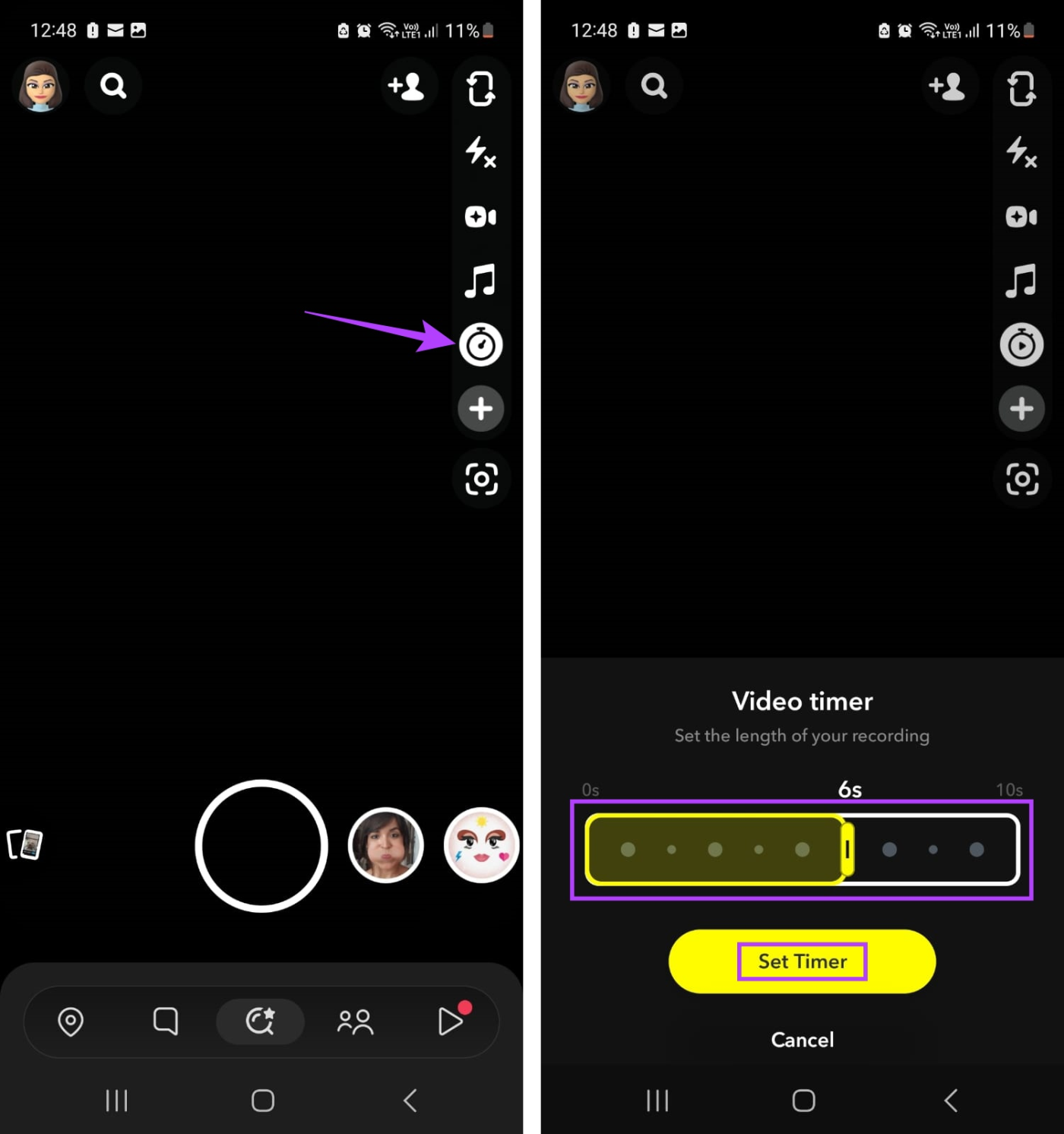
ขั้นตอนที่ 6:ตอนนี้แตะที่ปุ่มกล้อง
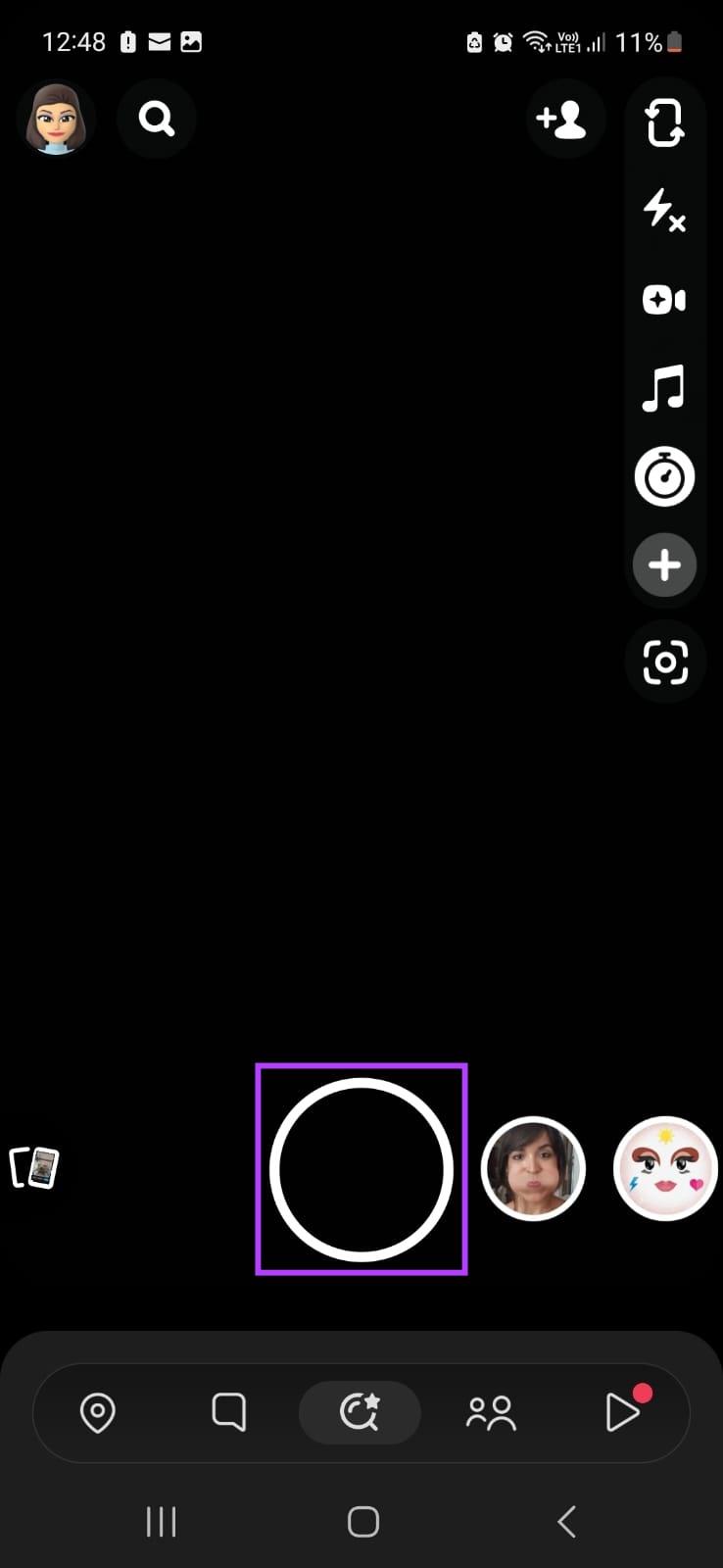
หลังจากการนับถอยหลัง Snapchat จะเริ่มบันทึกโดยอัตโนมัติตามระยะเวลาของการจับเวลา
อ่านเพิ่มเติม : วิธีเพิ่มภาพถ่ายม้วนฟิล์มหลายภาพในเรื่องราว Snapchat
อุปกรณ์ iOS มาพร้อมกับชุดท่าทางที่ป้อนไว้ล่วงหน้าซึ่งช่วยให้คุณทำงานพื้นฐานได้ เช่น กดค้างหรือแตะสองครั้งบนบางอย่าง ดังนั้นคุณสามารถกำหนดระยะเวลาที่กำหนดเองสำหรับท่าทางกดแบบยาวและใช้เพื่อบันทึกแบบแฮนด์ฟรีบน Snapchat ทำตามขั้นตอนด้านล่างเพื่อทำ
ขั้นตอนที่ 1:เปิดการตั้งค่าแล้วแตะที่การเข้าถึง
ขั้นตอนที่ 2:เลื่อนลงและแตะ Touch
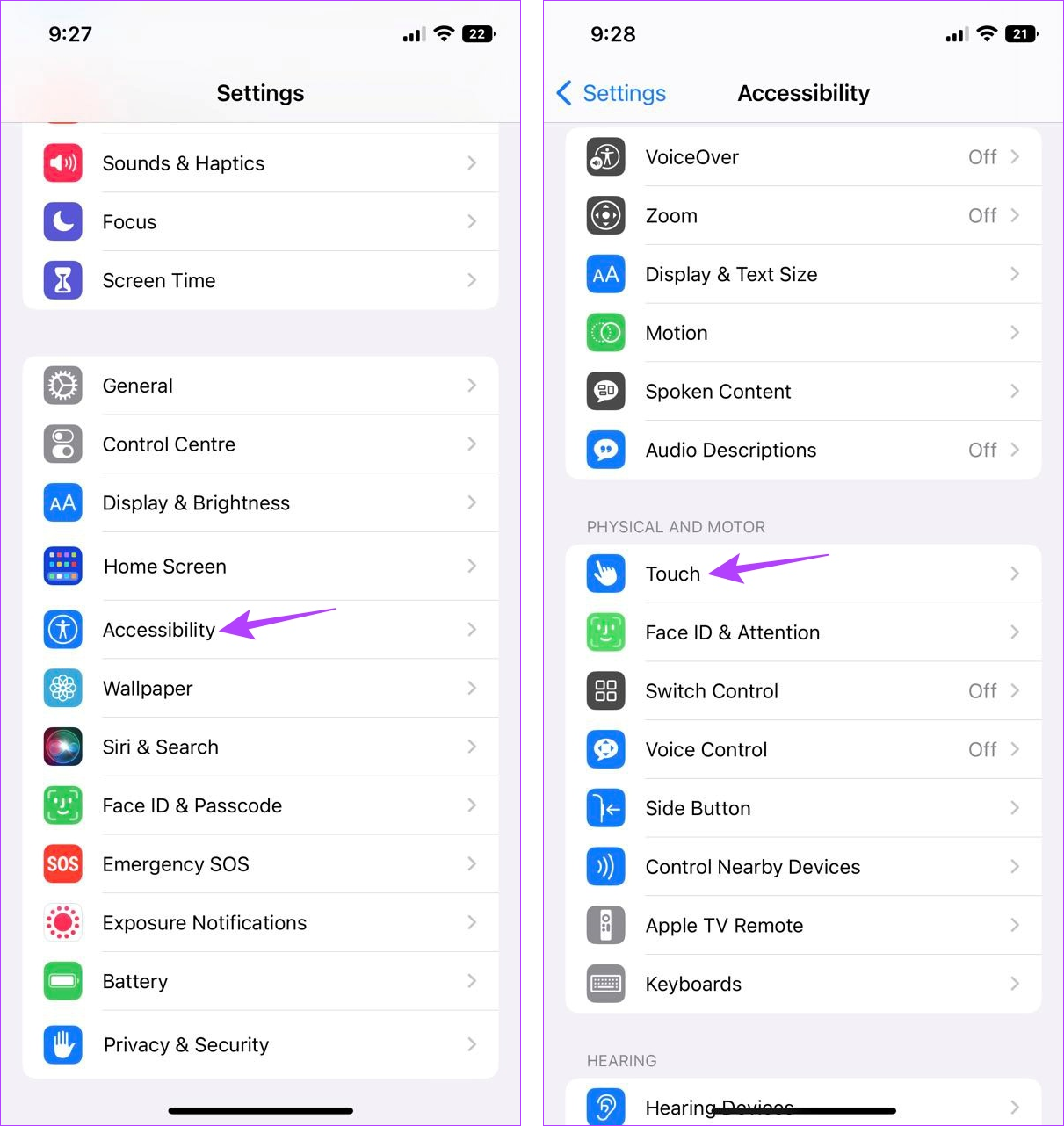
ขั้นตอนที่ 3:จากนั้นแตะที่ AssistiveTouch
ขั้นตอนที่ 4: ขั้นแรกให้เปิด AssistiveTouch สลับ
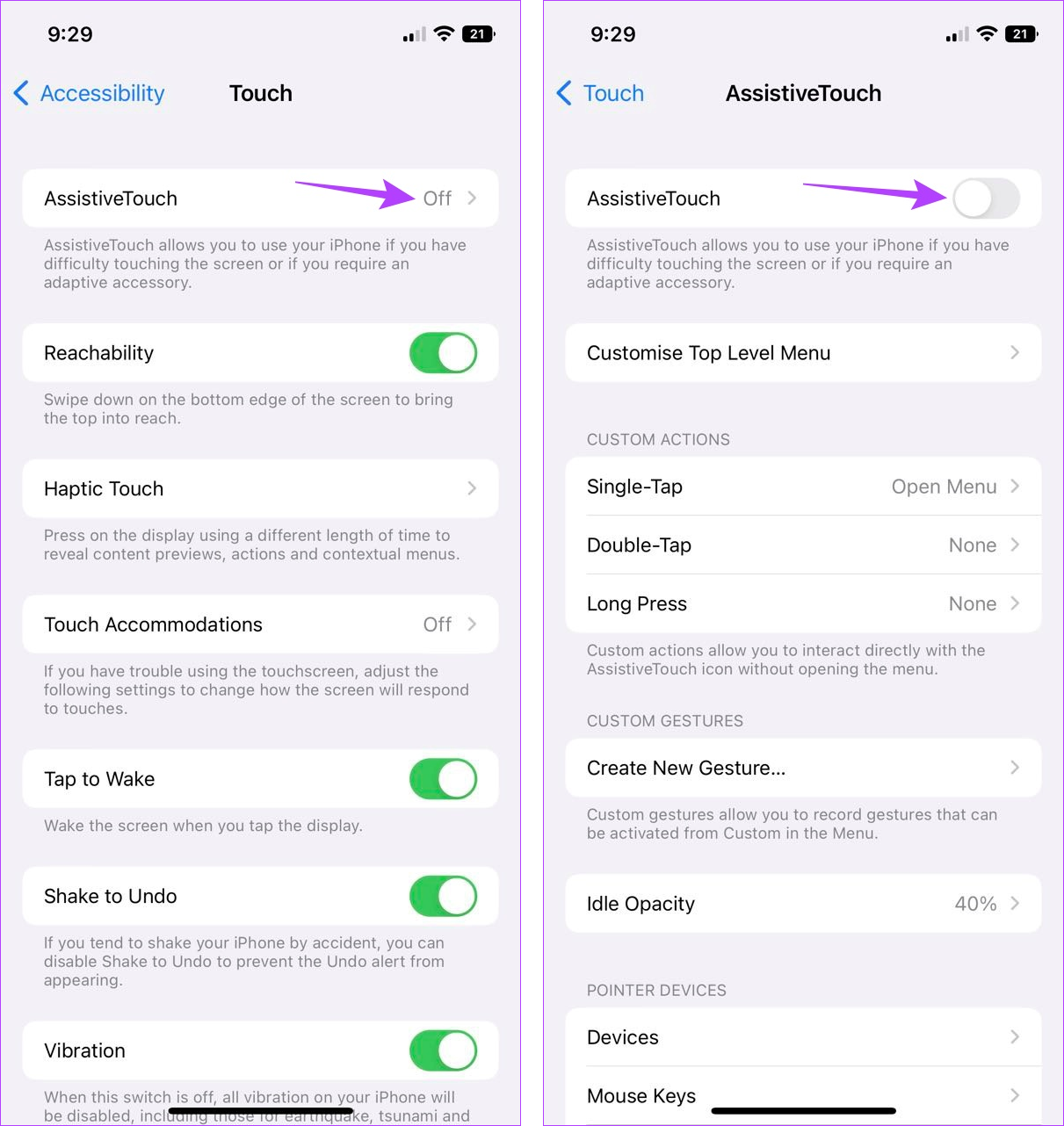
ขั้นตอนที่ 5:จากนั้นภายใต้การกระทำแบบกำหนดเองให้แตะที่กดแบบยาว
ขั้นตอนที่ 6:ที่นี่ แตะที่ 'ระยะเวลากดแบบยาว'
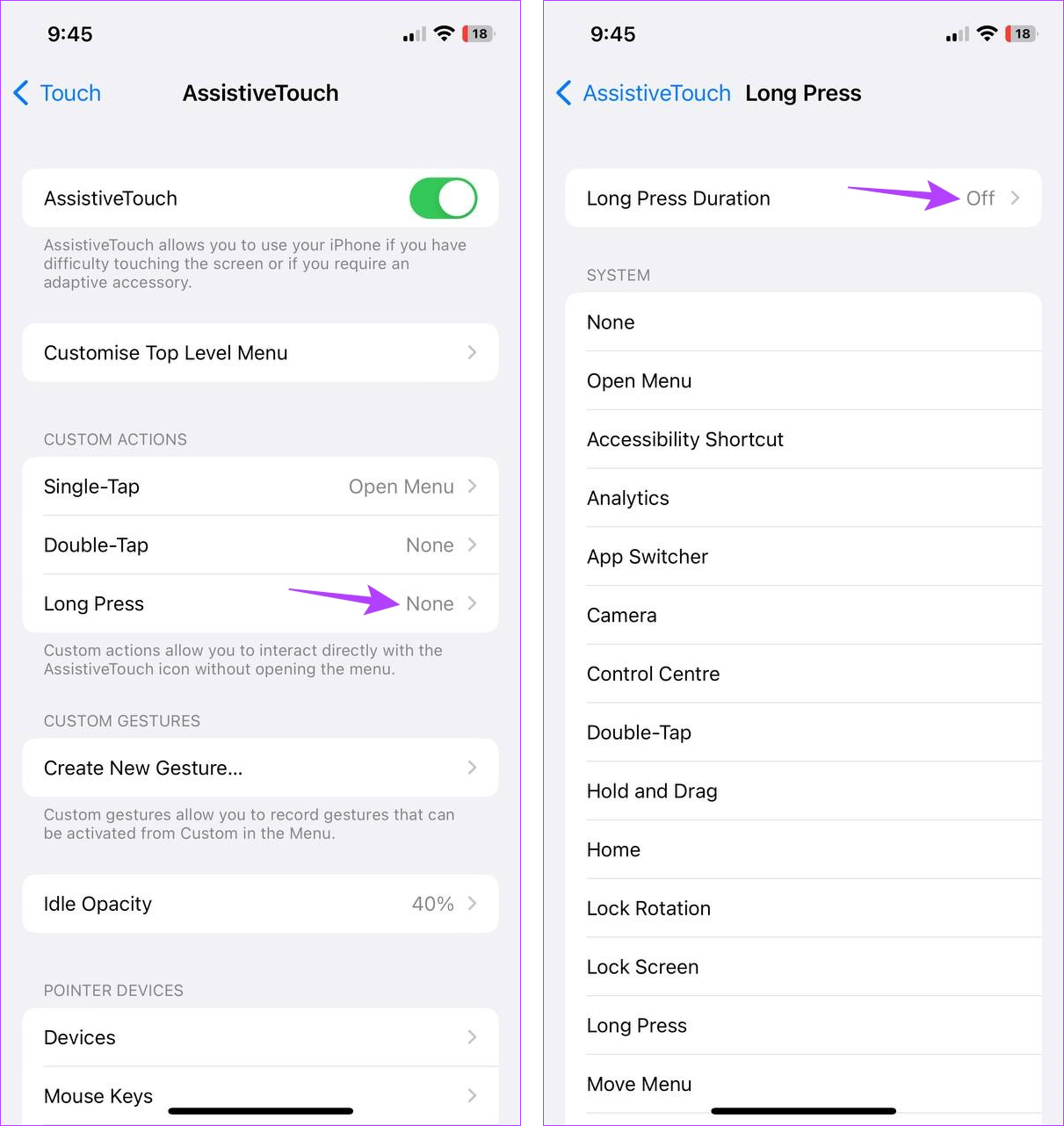
ขั้นตอนที่ 7:ใช้ปุ่ม – และ + เพื่อเพิ่มหรือลดระยะเวลาการกดแบบยาวตามความต้องการของคุณ
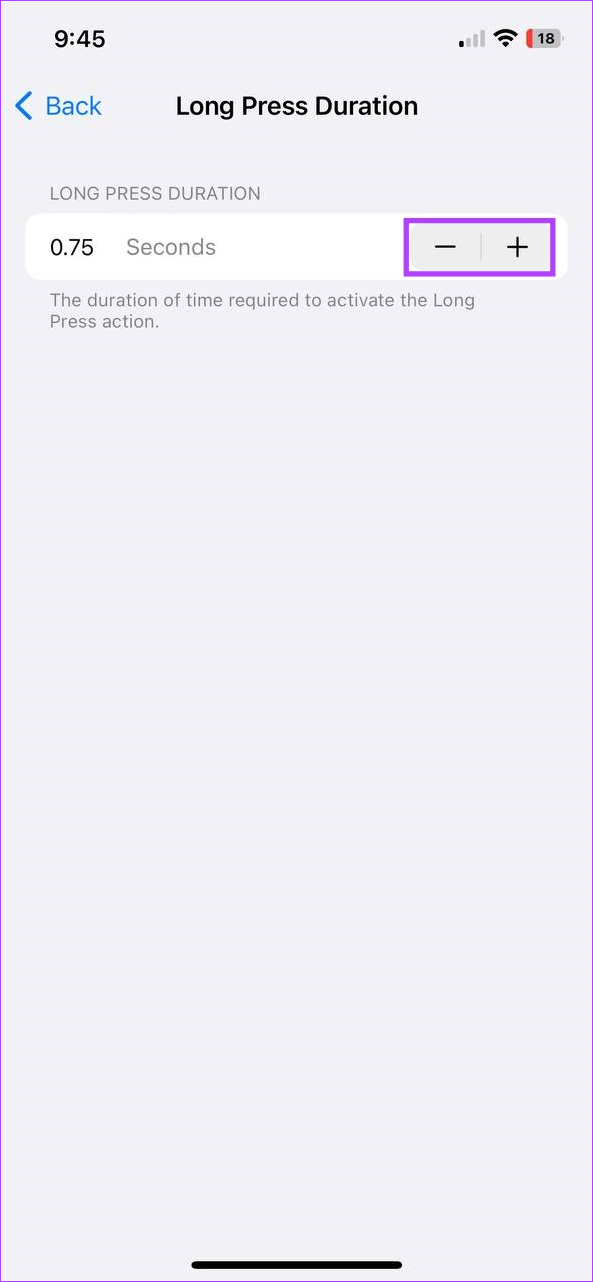
เมื่อตั้งค่าระยะเวลาท่าทางแล้ว ก็ถึงเวลาใช้กับแอป Snapchat นี่คือวิธีการ
ขั้นตอนที่ 1:เปิด Snapchat แล้วแตะ AssistiveTouch
ขั้นตอนที่ 2:เมื่อตัวเลือกเมนูปรากฏขึ้นให้แตะที่กำหนดเอง
ขั้นตอนที่ 3:ที่ นี่แตะที่กดแบบยาว
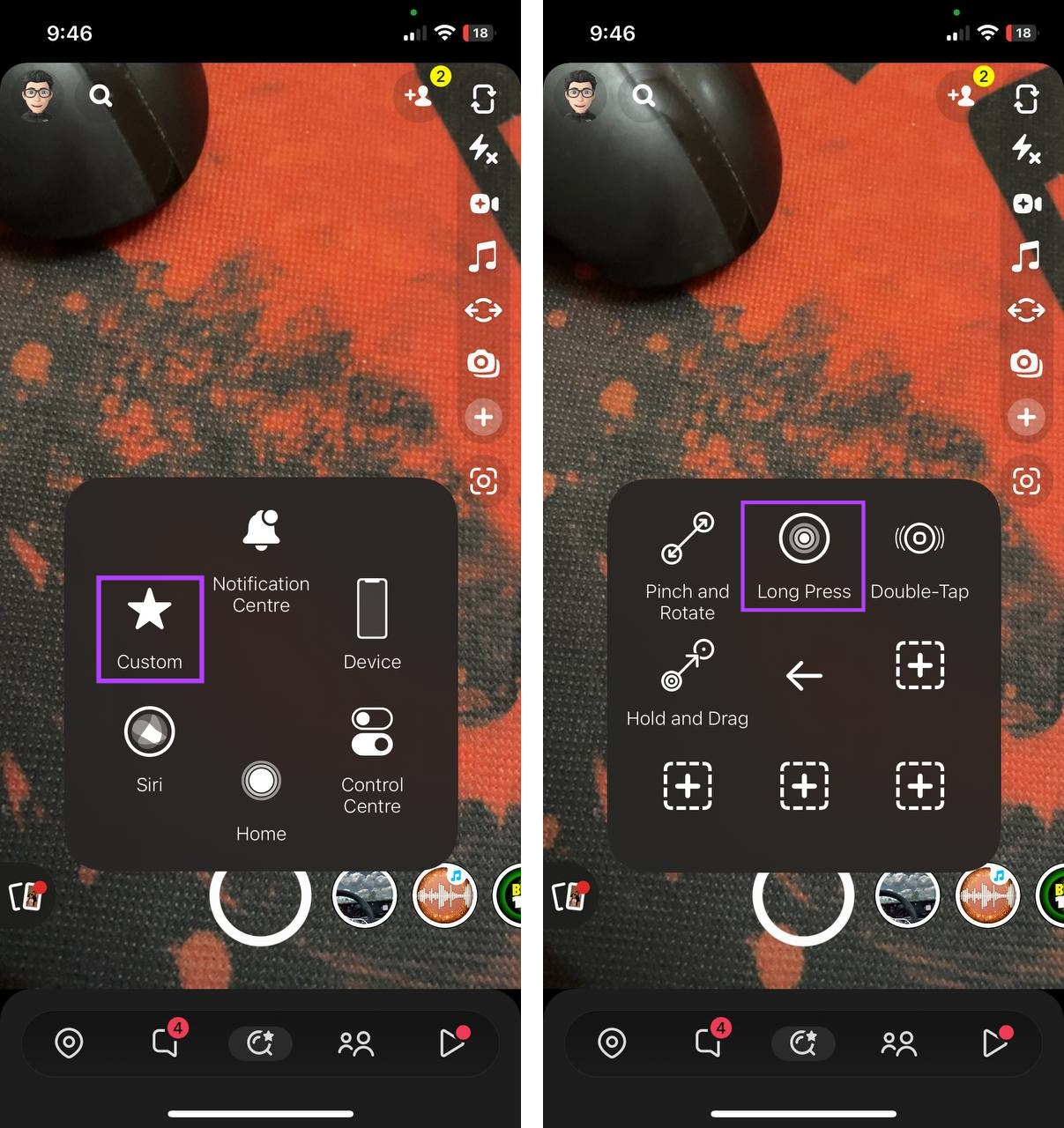
ขั้นตอนที่ 4:ตอนนี้ วางท่าทางไว้เหนือปุ่มกล้อง
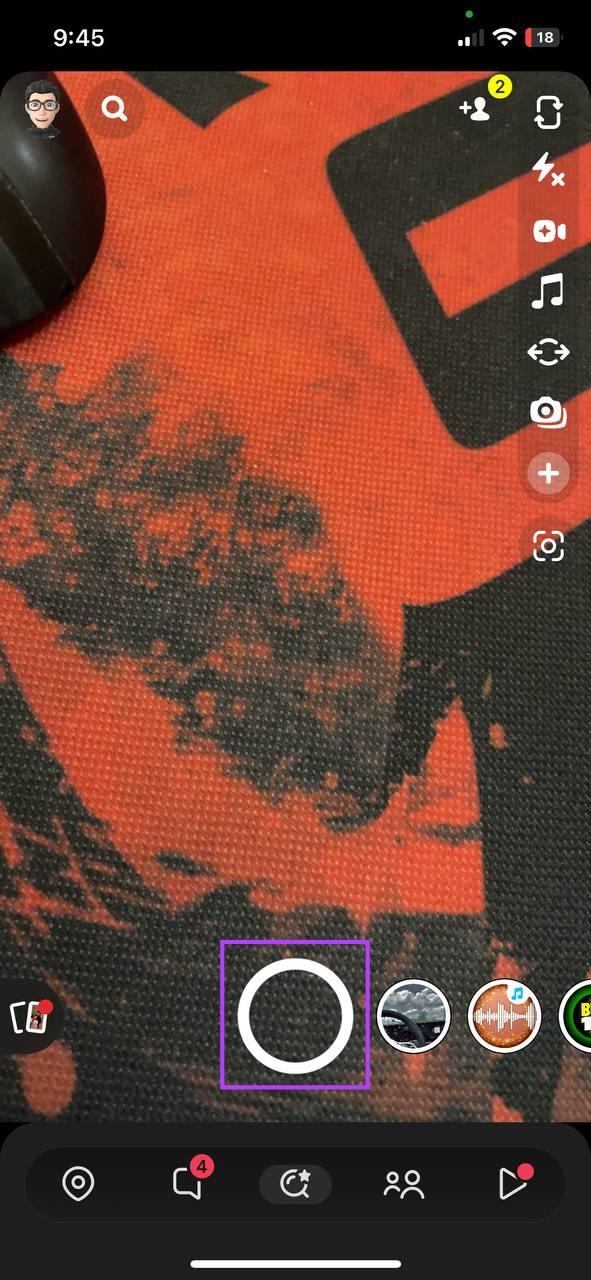
ซึ่งจะทำให้คุณสามารถอัดเสียงได้โดยไม่ต้องกดปุ่มบน Snapchat ค้างไว้
แม้ว่าอุปกรณ์ Android จะไม่มีความยืดหยุ่นมากนักเมื่อใช้ท่าทาง แต่ก็มีวิธีที่คุณสามารถหลีกเลี่ยงสิ่งนี้ได้ เนื่องจาก Snapchat ให้คุณบันทึกโดยใช้ปุ่มปรับระดับเสียงปุ่มใดปุ่มหนึ่งได้ ตราบใดที่คุณสามารถกดปุ่มใดปุ่มหนึ่งอย่างต่อเนื่องได้ การบันทึกก็จะเริ่มต้นโดยอัตโนมัติ
และนี่คือที่มาของหนังยาง เพียงใช้หนังยางที่แน่นพอที่จะยืดให้ทั่วทั้งอุปกรณ์ Android ของคุณ จากนั้นเลื่อนไปบนแถบยางบนปุ่มปรับระดับเสียงปุ่มใดปุ่มหนึ่งเพื่อบันทึกโดยไม่ต้องใช้มือแตะ Snapchat นี่คือวิธีการ
ขั้นตอนที่ 1:บนอุปกรณ์ Android ของคุณ ให้ใช้หนังยางแล้วยืดรอบโทรศัพท์
ขั้นตอนที่ 2:จากนั้น เลื่อนแถบยางไปที่ปุ่มลดระดับเสียงหรือปุ่มเพิ่มระดับเสียง
ขั้นตอนที่ 3:เมื่อคุณพร้อมแล้ว ให้เปิดแอป Snapchat
ขั้นตอนที่ 4:หลังจากที่แอปเปิดขึ้น การบันทึกควรเริ่มต้นทันที
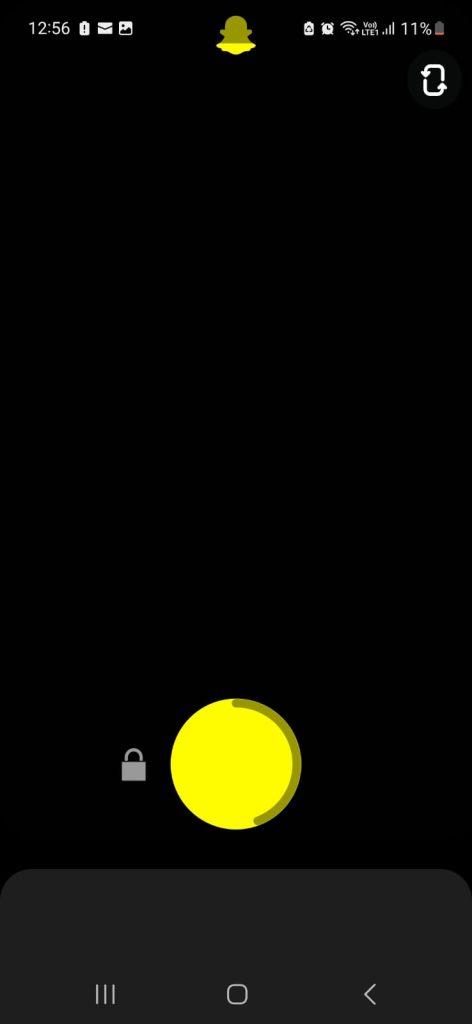
ซึ่งจะทำให้คุณสามารถบันทึกแบบแฮนด์ฟรีได้นานกว่า 10 วินาทีบนแอป Snapchat Android
1. คุณสามารถฝากเรื่องราวส่วนตัวไว้ใน Snapchat ได้หรือไม่?
เปิดเรื่องและกดเรื่องส่วนตัวค้างไว้ จากนั้นแตะที่การตั้งค่าเรื่องราว > ออกจากเรื่องราวส่วนตัว > ออก วิธีนี้จะทำให้คุณฝากเรื่องราวส่วนตัวไว้ใน Snapchatได้
2. จะทำอย่างไรถ้ามีกล้องล่าช้าใน Snapchat?
หากคุณประสบปัญหาในการใช้กล้อง Snapchat ให้ลองรีสตาร์ทอุปกรณ์มือถือของคุณ หากปัญหายังคงอยู่ คุณสามารถบังคับปิดและรีสตาร์ทแอป Snapchat ได้ สำหรับวิธีการโดยละเอียดเพิ่มเติม โปรดอ่านคำอธิบายของเราเกี่ยวกับ การแก้ไข ความล่าช้าของกล้อง Snapchat
เราหวังว่าบทความนี้จะช่วยให้คุณเข้าใจวิธีการทั้งหมดที่คุณสามารถใช้บันทึกบน Snapchat ได้ดีขึ้นโดยไม่ต้องกดปุ่ม และหากคุณและกลุ่มเพื่อนของคุณชอบที่จะแลกเปลี่ยน Snaps ลองสร้างการแชทกลุ่มบน Snapchatและรวบรวมเพื่อน ๆ ของคุณทั้งหมดไว้ในที่เดียวเสมือนจริง
เรียนรู้เกี่ยวกับสถานการณ์ที่คุณอาจได้รับข้อความ “บุคคลนี้ไม่พร้อมใช้งานบน Messenger” และวิธีการแก้ไขกับคำแนะนำที่มีประโยชน์สำหรับผู้ใช้งาน Messenger
ต้องการเพิ่มหรือลบแอพออกจาก Secure Folder บนโทรศัพท์ Samsung Galaxy หรือไม่ นี่คือวิธีการทำและสิ่งที่เกิดขึ้นจากการทำเช่นนั้น
ไม่รู้วิธีปิดเสียงตัวเองในแอพ Zoom? ค้นหาคำตอบในโพสต์นี้ซึ่งเราจะบอกวิธีปิดเสียงและเปิดเสียงในแอป Zoom บน Android และ iPhone
รู้วิธีกู้คืนบัญชี Facebook ที่ถูกลบแม้หลังจาก 30 วัน อีกทั้งยังให้คำแนะนำในการเปิดใช้งานบัญชี Facebook ของคุณอีกครั้งหากคุณปิดใช้งาน
เรียนรู้วิธีแชร์เพลย์ลิสต์ Spotify ของคุณกับเพื่อน ๆ ผ่านหลายแพลตฟอร์ม อ่านบทความเพื่อหาเคล็ดลับที่มีประโยชน์
AR Zone เป็นแอพเนทีฟที่ช่วยให้ผู้ใช้ Samsung สนุกกับความจริงเสริม ประกอบด้วยฟีเจอร์มากมาย เช่น AR Emoji, AR Doodle และการวัดขนาด
คุณสามารถดูโปรไฟล์ Instagram ส่วนตัวได้โดยไม่ต้องมีการตรวจสอบโดยมนุษย์ เคล็ดลับและเครื่องมือที่เป็นประโยชน์สำหรับการเข้าถึงบัญชีส่วนตัวของ Instagram 2023
การ์ด TF คือการ์ดหน่วยความจำที่ใช้ในการจัดเก็บข้อมูล มีการเปรียบเทียบกับการ์ด SD ที่หลายคนสงสัยเกี่ยวกับความแตกต่างของทั้งสองประเภทนี้
สงสัยว่า Secure Folder บนโทรศัพท์ Samsung ของคุณอยู่ที่ไหน? ลองดูวิธีต่างๆ ในการเข้าถึง Secure Folder บนโทรศัพท์ Samsung Galaxy
การประชุมทางวิดีโอและการใช้ Zoom Breakout Rooms ถือเป็นวิธีการที่สร้างสรรค์สำหรับการประชุมและการทำงานร่วมกันที่มีประสิทธิภาพ.


![วิธีกู้คืนบัญชี Facebook ที่ถูกลบ [2021] วิธีกู้คืนบัญชี Facebook ที่ถูกลบ [2021]](https://cloudo3.com/resources4/images1/image-9184-1109092622398.png)





